時間:2017-07-04 來源:互聯網 瀏覽量:
今天給大家帶來詳解Win7中怎麼一鍵清空剪貼板,在Win7中一鍵清空剪貼板的方法,讓您輕鬆解決問題。
使用Windows 7係統已經有段時間了,有時候,我們需要把資料從一個盤拷貝到另一個盤裏,又或者是把U盤裏的資料拷到電腦上,此時就出現了一個情形:我們複製了一個文件,它被放在了係統的剪貼板裏,一不小心,我們點擊鼠標右鍵時把這個文件粘貼到別的地方了,而且這種情況還經常發生。經過查找,小編找到了兩種“如何一鍵清空剪貼板”的解決方法。具體方法如下:
11、創建一個“清除剪貼板”快捷方式
操作方法:
(1)右擊鼠標,選擇新建——快捷方式,在“請鍵入對象”位置輸入:cmd /c “echo off | clip”;
(2)然後,打開該快捷方式屬性(如下圖);把“運行方式”設置為“最小化”。
說明:也可以更改圖標,在%SystemRoot%system32shell32.dll文件最後幾排會有剪貼板圖標。
 2
22、在右鍵菜單添加“清空剪貼板”項
(1)修改注冊表(按下Win + R快捷鍵,然後輸入regedit,打開“注冊表編輯器”);
(2)進入HKEY_CLASSES_ROOT_Directory_Background _shell,右擊shell文件,重命名為“清空剪切板”(此名稱即為右鍵菜單名稱,可以更改);
(3)點擊“清空剪切板”,新建一個名為“command” 的文件,右鍵打開屬性,修改右邊欄中“默認字符串”的數值數據為:cmd /c “echo off | clip”。
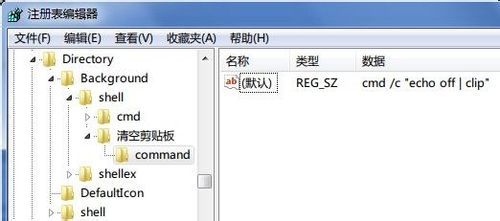 3
3此時,在鼠標右鍵中已經存在”清空剪切板“項了。
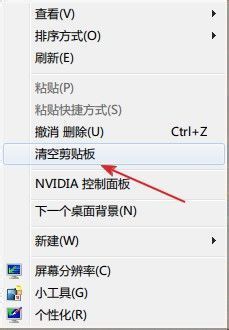
以上就是詳解Win7中怎麼一鍵清空剪貼板,在Win7中一鍵清空剪貼板的方法教程,希望本文中能幫您解決問題。